Adobe Analytics
Resumo
| Item | Description |
|---|---|
| Estado de Lançamento | Disponibilidade Geral |
| Produtos | Power BI (modelos semânticos) Power BI (Fluxos de Dados) Malha (Dataflow Gen2) Power Apps (Fluxos de Dados) Insights do cliente (fluxos de dados) |
| Tipos de autenticação suportados | Conta Institucional |
| Documentação de referência da função | AdobeAnalytics.Cubos |
Pré-requisitos
Antes de fazer login no Adobe Analytics, você deve ter uma conta do Adobe Analytics (nome de usuário/senha).
Capacidades suportadas
- Importar
Conectar-se aos dados do Adobe Analytics
Para conectar-se aos dados do Adobe Analytics:
Selecione Obter Dados na faixa de opções Página Inicial no Power BI Desktop. Selecione Serviços Online nas categorias à esquerda, selecione Adobe Analytics e, em seguida, selecione Conectar.
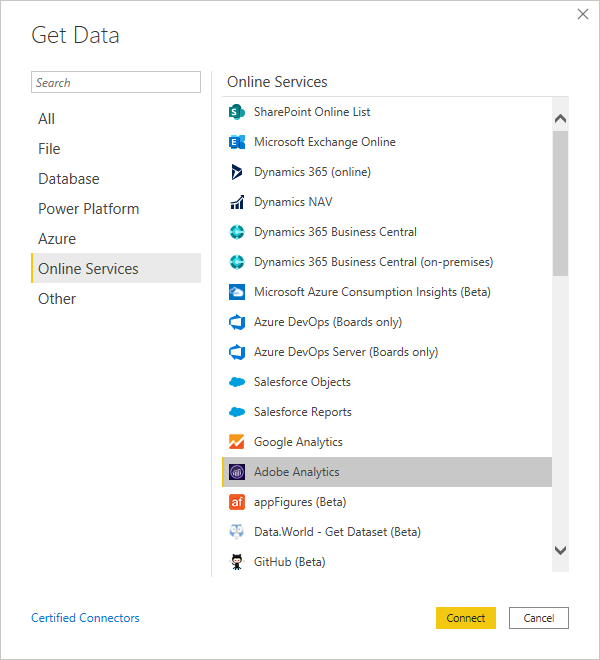
Se esta for a primeira vez que você obtém dados por meio do conector do Adobe Analytics, um aviso de terceiros será exibido. Selecione Não me avisar novamente com este conector se não quiser que esta mensagem seja exibida novamente e, em seguida, selecione Continuar.
Para fazer login na sua conta do Adobe Analytics, selecione Entrar.
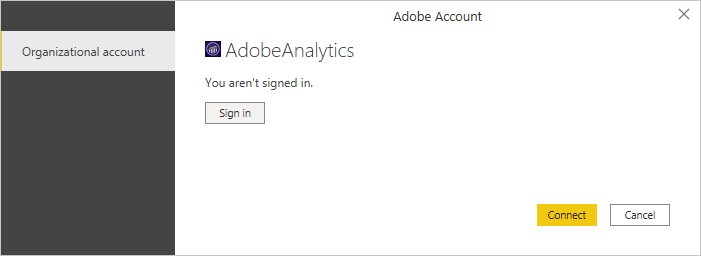
Na janela do Adobe Analytics exibida, forneça suas credenciais para fazer login na sua conta do Adobe Analytics. Você pode fornecer um nome de usuário (que geralmente é um endereço de e-mail) ou selecionar Continuar com o Google ou Continuar com o Facebook.
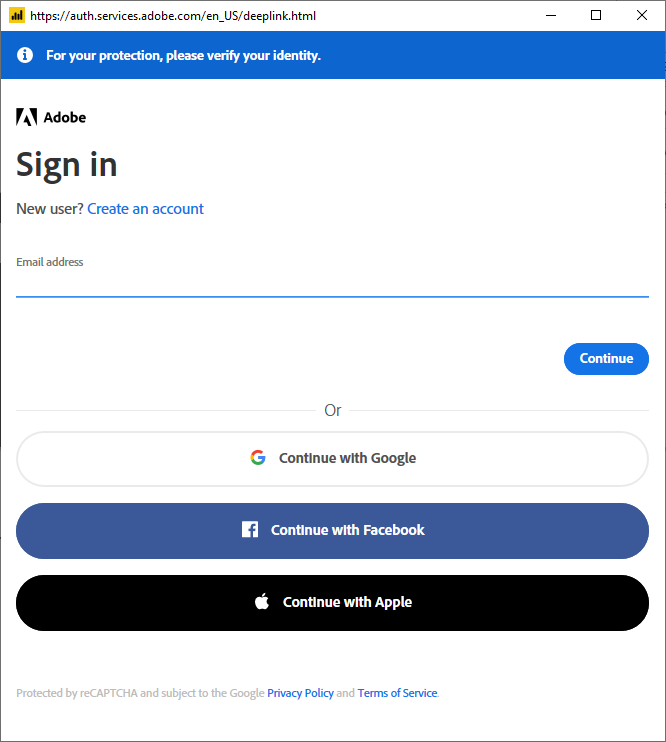
Se você inseriu um endereço de e-mail, selecione Continuar.
Digite sua senha do Adobe Analytics e selecione Continuar.
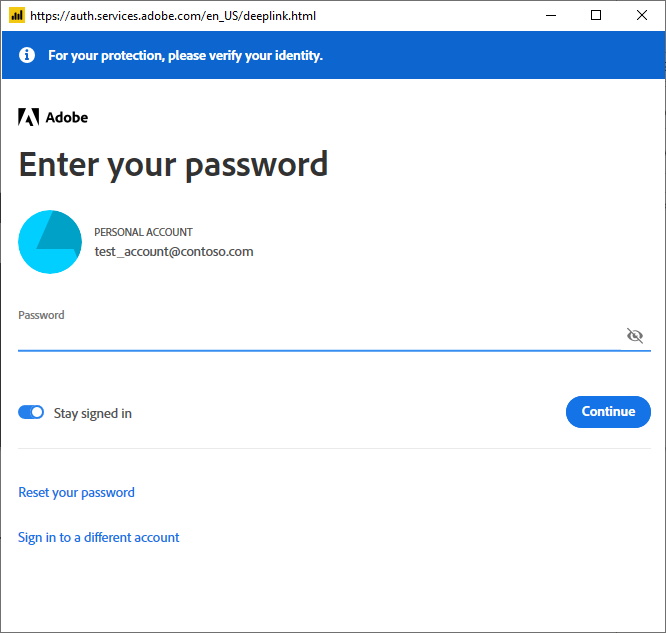
Depois de iniciar sessão com êxito, selecione Ligar.
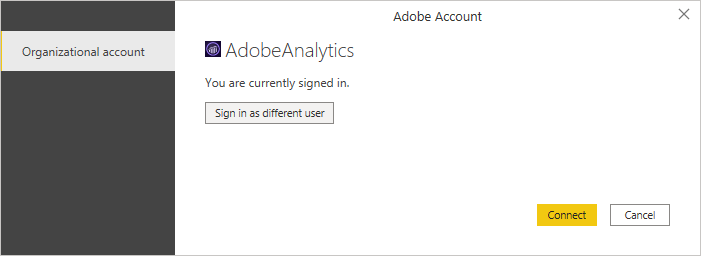
Depois que a conexão for estabelecida, você poderá visualizar e selecionar várias dimensões e medidas na caixa de diálogo Navegador para criar uma única saída tabular.

Você também pode fornecer quaisquer parâmetros de entrada opcionais necessários para os itens selecionados. Para obter mais informações sobre esses parâmetros, consulte Parâmetros de entrada opcionais.
Pode Carregar a tabela selecionada, que traz toda a tabela para o Power BI Desktop, ou pode selecionar Transformar Dados para editar a consulta, que abre o Editor do Power Query. Em seguida, você pode filtrar e refinar o conjunto de dados que deseja usar e, em seguida, carregar esse conjunto refinado de dados no Power BI Desktop.
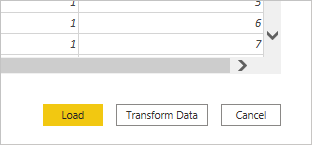
Parâmetros de entrada opcionais
Depois de selecionar os dados do Adobe Analytics que deseja carregar ou transformar na caixa de diálogo Power Query Navigator , você também pode limitar a quantidade de dados selecionando um conjunto de parâmetros de entrada opcionais.
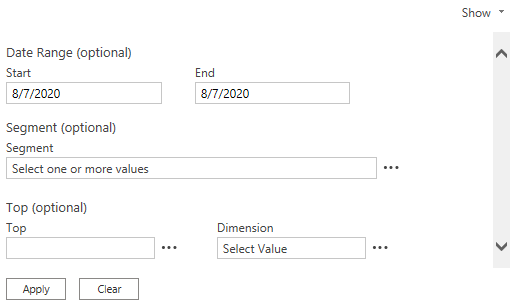
Esses parâmetros de entrada são:
Intervalo de Datas—filtro com um intervalo de relatórios entre uma data de início e uma data de término que você definiu.
Segmentar — filtre os dados com base em todos os segmentos contidos nos dados ou apenas nos segmentos selecionados. Para alterar a lista de segmentos, selecione as reticências à direita da caixa de listagem Segmento e escolha os segmentos desejados. Por padrão, todos os segmentos são incluídos nos dados.
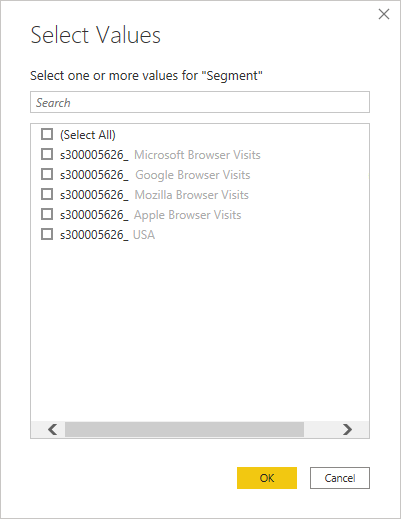
Parte superior — filtra os dados com base nos itens principais da dimensão. Você pode inserir um valor na caixa de texto Top ou selecionar as reticências ao lado da caixa de texto para selecionar alguns valores padrão. Por padrão, todos os itens são selecionados.
Dimensão—filtre os dados com base na dimensão selecionada. Por padrão, todas as dimensões são selecionadas. Atualmente, os filtros de dimensão personalizados da Adobe não são suportados na interface do usuário do Power Query, mas podem ser definidos manualmente como parâmetros M na consulta. Para obter mais informações, consulte Usando parâmetros de consulta no Power BI Desktop.
Limitações e problemas
Você deve estar ciente das seguintes limitações e problemas associados ao acesso aos dados do Adobe Analytics.
O Adobe Analytics tem um limite interno de 50 mil linhas retornadas por chamada de API.
Se o número de chamadas de API exceder quatro por segundo, um aviso será emitido. Se o número exceder cinco por segundo, uma mensagem de erro será retornada. Para obter mais informações sobre esses limites e as mensagens associadas, consulte Códigos de erro de serviços da Web.
O tempo limite da solicitação de API até adobe.io atualmente é de 60 segundos.
O limite de taxa padrão para uma empresa do Adobe Analytics é de 120 solicitações por minuto por usuário (o limite é imposto como 12 solicitações a cada 6 segundos).
Este conector não é suportado com um gateway de dados local. No entanto, ele é suportado ao usar o gateway de dados VNet.
A importação do Adobe Analytics será interrompida e exibirá uma mensagem de erro sempre que o conector do Adobe Analytics atingir qualquer um dos limites da API listados acima.
Ao acessar seus dados usando o conector do Adobe Analytics, siga as diretrizes fornecidas no título Práticas recomendadas.
Para obter diretrizes adicionais sobre como acessar dados do Adobe Analytics, consulte Diretrizes de uso recomendadas.
Próximos passos
Você também pode achar úteis as seguintes informações do Adobe Analytics: